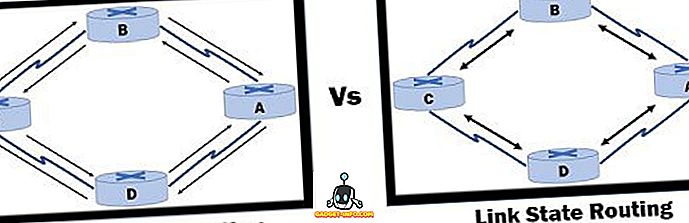În această vârstă de social media unde împărtășirea unei fotografii a devenit la fel de importantă ca și faceți clic pe unul, abilitatea de editare a fotografiilor a devenit un instrument indispensabil. La urma urmei, cine nu vrea să împartă fotografii care arată bine? Când vine vorba de editarea fotografiilor, oamenii se încadrează în cea mai mare parte în una din următoarele două categorii. Primul tip folosește software profesional, cum ar fi Adobe Photoshop, și sculează cu fiecare detaliu mic din fotografiile lor pentru a le face să arate la fel de frumos ca și omul posibil. Cel de-al doilea tip nu are suficiente abilități sau pasiune pentru a-și edita fotografiile viguros, deci de cele mai multe ori, sunt blocați utilizând filtrele Instagram.
Dar, dacă ar exista un teren comun? Ce se întâmplă dacă poți face ca fotografiile tale să arate aproape la fel de bune ca cele editate folosind software profesional, fără a trebui să investești timp pentru a le învăța? Movavi Photo Editor pentru Mac vă permite să faceți exact acest lucru. Folosind acest software puteți să faceți fotografii de editare profesionale pentru fotografiile dvs. în doar câteva minute. Dacă ți-am dat puțin interesul până acum, să ne aruncăm adânc în Editorul de fotografii Movavi și să aflăm dacă se ridică la nivelul pretențiilor sale:
Caracteristici cheie
Primul lucru care iti sare la lansarea acestei aplicatii este interfata. Sunt obișnuit să văd numeroase instrumente și icoane indiscernibile pe toate editorii de fotografii pe care le-am folosit în trecut, însă interfața lui Movavi este la fel de curată ca și cum ar putea veni . Dar o interfață mai curată nu ar trebui folosită ca o scuză pentru caracteristicile limitate. Sunt fericit că Movavi nu ia acel traseu și are caracteristici ample pentru a satisface majoritatea utilizatorilor vizați. Acum este imposibil să le discutăm pe toate, deci am decis să menționez doar primele cinci caracteristici ale aplicației.
Notă: nu am petrecut mai mult de cinci minute pentru editarea fotografiilor, deci nu le judeca pe baza exactității. Am făcut acest lucru pentru a arăta cât de ușor este să editați fotografii utilizând acest instrument. Dacă doriți o editare perfectă, va trebui să petreceți ceva timp pe acele procese de editare care necesită un pic de finisaj.
1. Magic Enhance
Să începem lista cu ceea ce este probabil cea mai utilizată caracteristică a acestei aplicații; Magic Enhance . Caracteristica este un Dumnezeu trimite pentru persoanele cu abilități de editare foto zero. Importați fotografia dvs. și dați clic pe butonul Magic Enhance și voila, fotografia dvs. începe brusc să pară frumoasă. Nu este dificil să aplicați un filtru pe fotografia dvs. și totuși rezultatele finale sunt la fel de uimitoare ca niciodată.

Cu toate acestea, uneori, butonul de mărire magică face ca fotografia să se simtă puțin mai saturată. Dar aceasta este o problemă care poate fi rezolvată cu ușurință. Sub butonul de mărire magică, există un set de comenzi manuale pentru schimbarea luminozității, expunerii, contrastului, saturației și temperaturii, printre altele. Va dura doar câteva minute de ajustare cu aceste instrumente pentru a rezolva problema supra-saturație. Cu toate acestea, în fotografiile pe care le-am atașat, nu am făcut nicio modificare manuală. Tocmai am făcut clic pe butonul Magic Enhance și am găsit rezultatul ca fiind destul de uimitor.

2. Eliminarea obiectelor
Nu știu de câte ori am așteptat să fac o imagine perfectă, doar ca să fie ruinată de un invitat neinvitat în cadru. Este foarte greu să scapi de un obiect dintr-o fotografie fără a degrada fundalul cu ea. Cu toate acestea, Movavi Photo Editor face să pară foarte ușor. Nu numai că este mai ușor, precizia cu care este înlăturată obiectul este, de asemenea, uimitoare . Dacă nu vedeți atât fotografiile anterioare, cât și cele ulterioare, nu veți crede nici măcar că ceva a fost eliminat din imagine, de exemplu, calitatea software-ului.

Procesul este destul de simplu. Trebuie doar să selectați instrumentul de eliminare a obiectelor și apoi să vopsiți obiectele pe care doriți să le eliminați. Când ați terminat selectarea obiectelor, faceți clic pe butonul "Începeți ștergerea" și ați terminat. Editorul va procesa fotografia, iar rezultatul final nu va lipsi de truc magic. Va trebui să utilizați software-ul pentru a înțelege cu adevărat cât de ușor este. Apropo, iată un exercițiu distractiv, uitați-vă la fotografii și aflați obiectele pe care le-am eliminat.

3. Schimbarea fundalului
Aceasta este una dintre caracteristicile distractive pe care le-am folosit doar pentru a experimenta cu fotografiile mele. Să presupunem că aveți o fotografie cu un obiect frumos în focalizare, cu toate acestea, fundalul nu face dreptate fotografiei. Folosind Movavi puteți schimba în întregime fundalul .

Puteți selecta o culoare solidă pentru fundal sau puteți alege unul din fundalul de stoc care vine cu aplicația. Puteți chiar să selectați propriile fotografii și să le utilizați ca fundal. Nu folosesc foarte mult această facilitate, dar cu siguranță este foarte distractiv de folosit.

4. Touch Up (Îmbunătățirea frumuseții)
Una dintre caracteristicile aplicației care va fi utilă pentru toată lumea este numită "Touch Up". Practic, vă permite să înfrumusețați imaginile fețelor umane, permițând îndepărtarea ridurilor și petelor, aplicarea machiajului digital și schimbarea culorilor ochilor și părului, printre altele. Acesta este instrumentul care va necesita cea mai mare precizie atunci când se utilizează, deoarece chiar și minutele greșite vor face ca fotografia să arate oribilă. Instrumentele sunt marcate corespunzător și sunt ușor de utilizat. Singurul lucru pe care trebuie să-l faceți este să le folosiți cu precizie, restul va fi gestionat de software.

5. Introduceți text, filigrane și subtitrări
Aplicația face, de asemenea, foarte ușor să inserați texte, filigrane și subtitrări în fotografii . Formatul textului, culoarea și aspectul pot fi foarte editate. Aplicația vă oferă controlul total asupra introducerii și editării textelor. De asemenea, dacă doriți să adăugați propriile filigrane la fotografiile dvs., acest lucru poate fi de asemenea ușor de făcut aici. Procesul de editare este destul de simplu și simplu. Modificarea de mai jos mi-a luat mai puțin de un minut ca să fac.

Usor de folosit
Toate caracteristicile despre care v-am spus pot fi efectuate cu orice alt software profesional de editare a fotografiilor, însă, așa cum am menționat mai devreme, nu sunt caracteristicile care fac acest software unic, dar este modul în care aplicația vă permite să le implementați. Aplicația face editarea fotografiilor o bucată de prăjitură. Aveți opțiunea de a alege editarea automată, cum ar fi butonul Magic, care transformă imaginile dvs. în câteva secunde sau puteți petrece câteva minute pentru a edita manual fotografiile pentru a obține o mai bună finisare. Ceea ce face această aplicație atât de ușor de utilizat este interfața de utilizator și instrumentele de editare. Vom lua o privire mai profundă acum.
1. Interfața utilizatorului
După cum am menționat mai devreme, cea mai mare putere a acestei aplicații este interfața cu utilizatorul. Ea face accesibile toate caracteristicile sale fără efort. Fiecare comandă și unelte sunt disponibile la îndemână. Toate instrumentele principale pot fi accesate din partea de sus a ecranului, în timp ce sub-uneltele vor apărea în partea dreaptă când faceți clic pe instrumentul principal. Instrumentele sunt, de asemenea, destul de ușor de gestionat. Având în vedere faptul că am editat toate fotografiile doar folosind trackpad-ul meu, aș spune că și controalele sunt destul de bune.

Mutarea între instrumente și navigarea în aplicație este foarte ușoară. Fiecare instrument și funcții sunt marcate cu text, astfel încât să nu trebuiască să treceți peste instrumentele pentru a ști ce fac. Îmi place și butonul înainte / după . Butonul vă permite să vizualizați imaginea editată și imaginea originală, permițându-vă să obțineți o imagine completă a schimbărilor pe care le-ați făcut. În general, aplicația obține puncte perfecte atunci când este vorba despre ușurința utilizării interfeței cu utilizatorul.

2. Editare instrumente
Cel mai bun lucru despre Movavi Photo Editor este că pare să știe despre baza de clienți. Acest lucru a dus la un software care împachetează o cantitate limitată de instrumente, dar le face mai ușoară. Fiecare instrument urmează mai mult sau mai puțin aceleași comenzi . Aveți diferite tipuri de perii, controale ale glisantelor și unul sau două butoane suplimentare de aici și acolo, și asta este. Acest lucru permite utilizatorilor să se familiarizeze imediat cu aplicația. Practic, odată ce ați învățat să utilizați unul dintre instrumentele (de exemplu: instrumentul de atingere) în software, învățați pe toate . Acest lucru se datorează faptului că toate instrumentele se bazează pe aceeași structură de bază și urmează aceleași mecanisme. Ei se comportă diferit atunci când vă aflați în diferite meniuri de unelte.

Învățarea primei este, de asemenea, foarte ușoară. Nu vă va lua mai mult de 5 minute pentru a face asta. Alegeți peria, glisați pentru a regla dimensiunea, conturați obiectele din fotografii și așa mai departe. O caracteristică elegantă despre aplicație este aceea că afișează o animație scurtă cu privire la modul de utilizare a unui instrument ori de câte ori selectați unul . Desigur, puteți dezactiva această caracteristică odată ce știți cum să le utilizați. Practic, instrumentele sunt mai ușor de învățat și odată ce învățați unul, le învățați pe toate. Nici o bara de instrumente nu poate fi mai ușor de învățat și de utilizat decât de asta.

Interfața de utilizator extrem de simplă, împreună cu instrumentele ușor de învățat, fac din Movavi Photo Editor un software de editare a imaginilor pentru editori de fotografii novice. Faptul că aplicația nu trece peste bord pe caracteristici doar pentru asociere, face într-adevăr aceasta să stea în evidență de restul.
Prețuri și disponibilitate
Movavi Photo Editor este disponibil atât pentru Mac, cât și pentru Windows și poate fi descărcat de pe site-ul lor. Există o versiune de încercare gratuită pe care o puteți utiliza pentru a verifica aplicația înainte de a o achiziționa. Dacă decideți să achiziționați aplicația, versiunea personală vă va costa 39, 95 USD . Cu toate acestea, dacă doriți să utilizați aplicația în scopuri comerciale sau comerciale, va trebui să plătiți 79.95 dolari.

Pro:
- Ușor de folosit
- Intuitivă interfață utilizator
- Licitație limitată, dar sublimă
- Curbă de învățare zero
Contra:
- Versiunea comercială sau de afaceri a aplicației nu oferă o valoare bună pentru bani.
- Nu există controale minime.
- Setul de elemente ar putea fi un pic mai bun.
Editați fotografiile ca un pro cu ușurință
Movavi Photo Editor oferă putere utilizatorilor care nu vor să-și petreacă mult timp învățând un instrument complex de editare a fotografiilor. Interfața sa simplă, împreună cu instrumentele ușor de utilizat, permit utilizatorilor să editeze fotografiile cu ușurință, menținând în același timp calitatea editării în același timp. Rezultatele finale sunt superbe și fotografiile arată ca și cum ar fi fost editate de un profesionist. Acest lucru este destul de greu de realizat și îi felicit pe Movavi pentru că a obținut acest lucru. Consider că setul de trăsături ar fi putut fi puțin mai bun, dar probabil că va fi o problemă din partea mea. Movavi a făcut o treabă bună aici și editorul de fotografii va servi cu siguranță publicul țintă.
Check out Movavi Photo Editor aici